
Θα εκμεταλλευτώ αυτόν τον χώρο για να μπορέσω να μοιραστώ μαζί σας έναν μικρό οδηγό που εστιάζει στους αρχάριους του Ubuntu και επίσης σε όλους αυτούς που εξακολουθούν να μην γνωρίζουν πώς να προσαρμόσουν το σύστημά τους. Σε αυτό το μικρό τμήμα Θα σας δείξω πώς να εγκαταστήσετε θέματα και πακέτα εικονιδίων στο σύστημά μας χωρίς να χρειάζεται να καταφύγετε σε αποθετήριο.
Το πρώτο πράγμα που πρέπει να κάνουμε είναι να αναζητήσουμε ένα θέμα που είναι συμβατό με το περιβάλλον της επιφάνειας εργασίας μας ή πακετάρετε μερικά εικονίδια στον Ιστό.
Μοιράζομαι ορισμένες πηγές όπου μπορείτε να βρείτε πολλές επιλογές για να προσαρμόσετε την εμφάνιση του συστήματός σας:
Υπάρχουν επίσης πολύ καλές κοινότητες στο G + όπου μπορείτε να λάβετε καλά θέματα και πακέτα εικονιδίων.
Αφού αποκτήσετε το θέμα σας σε ένα συμπιεσμένο αρχείο, γενικά σε zip ή tar, προχωράμε στην αποσυμπίεση για να αποκτήσουμε ένα φάκελο, ανάλογα με την περίπτωση, είναι η διαδρομή όπου θα το τοποθετήσουμε.
Πώς να εγκαταστήσετε ένα θέμα στο Ubuntu;
Για την περίπτωση θεμάτων, έχετε ήδη λάβει τον φάκελο που προκύπτει μετά την αποσυμπίεση, προχωράμε για να ανοίξουμε ένα τερματικό και να εκτελέσουμε την ακόλουθη εντολή:
sudo nautilus
Ανάλογα με το περιβάλλον της επιφάνειας εργασίας σας, θα είναι ο διαχειριστής αρχείων σας, για παράδειγμα αυτό το thunar, konqueror, δελφίνι.
Μόλις γίνει αυτό, θα ανοίξει ο διαχειριστής αρχείων με δικαιώματα, τώρα θα πάμε στον προσωπικό μας φάκελο και μέσα της θα πατήσουμε τον ακόλουθο συνδυασμό πλήκτρων "Ctrl + H", μόλις γίνει αυτό, θα εμφανιστούν οι κρυφοί φάκελοι, εάν δεν λειτουργεί, μπορείτε να ελέγξετε τις επιλογές του διαχειριστή αρχείων σας και να επιλέξετε την επιλογή "εμφάνιση κρυφών αρχείων".
Με αυτό μπορούμε να δούμε το φάκελο .themes όπου θα αντιγράψουμε και θα επικολλήσουμε σε αυτόν το φάκελο που προκύπτει από το αρχείο που αποσυμπιέστε.
Σε περίπτωση που δεν μπορείτε να βρείτε αυτόν τον φάκελο, πρέπει να μεταβείτε / usr / share / θέματα
Τώρα πρέπει απλώς να μεταβούμε στην ενότητα ρυθμίσεων εμφάνισης και να επιλέξουμε το θέμα μας, μπορούμε να κατεβάσουμε το εργαλείο Gnome Look, ώστε να το χρησιμοποιήσουμε για να επιλέξουμε το θέμα που μόλις εγκαταστήσαμε ή απλά να αναζητήσουμε την ενότητα "Εμφάνιση και θέματα".
Πώς να εγκαταστήσετε τα εικονίδια στο Ubuntu;
Η διαδικασία εγκατάστασης είναι σχεδόν η ίδια σαν να εγκαθιστούσαμε ένα θέμα, η μόνη παραλλαγή που έχουμε είναι η διαδρομή όπου αποθηκεύονται τα εικονίδια που βρίσκεται μέσα στον προσωπικό σας φάκελο στο φάκελο .icons.
Και σε περίπτωση που δεν βρεθεί, αντιγράφουμε τα πακέτα εικονιδίων μας στη διαδρομή / usr / share / εικονίδια.
Είναι επίσης σημαντικό ο φάκελος εικονιδίων να έχει το αρχείο ευρετηρίου μέσα του, το οποίο είναι απαραίτητο δεδομένου ότι είναι αυτός που θα χρησιμεύσει ως ένδειξη για να καθορίσει κάθε εικονίδιο και το μέγεθός του.
PΓια να επιλέξετε το πακέτο χρησιμοποιούμε το tweaktool ή με την ακόλουθη εντολή σε περίπτωση χρήσης του gnome
gsettings set org.gnome.desktop.interface icon-theme "el nombre de los iconos"
Πώς να εγκαταστήσετε μια γραμματοσειρά στο Ubuntu;
Σε αυτό το μικρό τμήμα θα σας δείξω πώς να εγκαταστήσετε γραμματοσειρές ttf στο σύστημά μας. Γενικά, οι πηγές που βρίσκουμε στον Ιστό κατεβάζονται χωρίς συμπίεση, αλλιώς πρέπει να αποσυμπιέσουμε το αρχείο και να αναζητήσουμε τον φάκελο που προκύπτει για το αρχείο με την επέκταση ttf.
Μόλις γίνει αυτό, πρέπει μόνο να πραγματοποιήσουμε την ίδια διαδικασία που κάνουμε με την εγκατάσταση θεμάτων ή εικονιδίων, μόνο αυτό στον προσωπικό μας φάκελο θα βρούμε το φάκελο .fonts.
Ή αν αυτή η ενότητα δεν βρεθεί, πηγαίνουμε στην ακόλουθη διαδρομή / usr / share / fonts.
Πώς να δημιουργήσετε μια συντόμευση για τους φακέλους εικονιδίων, γραμματοσειρών και θεμάτων;
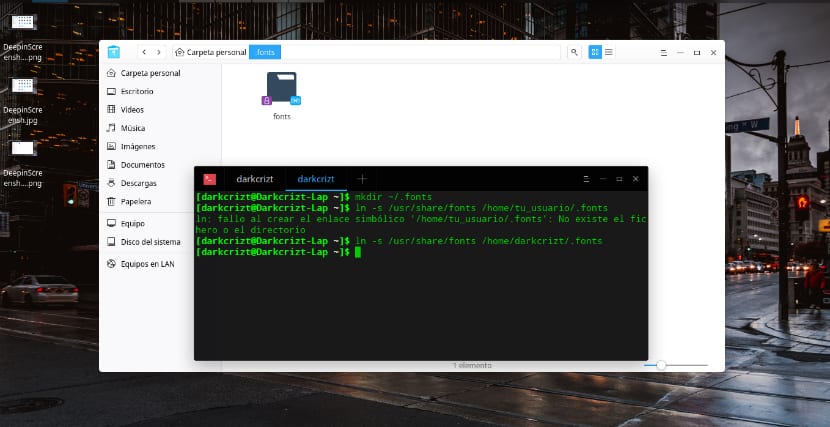
Αυτό είναι ένα επιπλέον βήμα σε αυτό, καθώς είναι αρκετά χρήσιμο, γιατί εάν δεν έχουμε τις συντομεύσεις στον προσωπικό μας φάκελο, πρέπει να τις δημιουργήσουμε μόνο για να αποφύγουμε να πάμε σε άλλη διαδρομή.
Για εικονίδια
mkdir ~/.icons ln -s /usr/share/icons/home/tu_usuario/.icons
Για θέματα
mkdir ~/.themes ln -s /usr/share/themes /home/tu_usuario/.themes
Για γραμματοσειρές
mkdir ~/.fonts ln -s /usr/share/fonts /home/tu_usuario/.fonts
Ελπίζω απλώς ότι αυτός ο μικρός οδηγός θα σας βοηθήσει να προσαρμόσετε το σύστημά σας χωρίς να χρειάζεται να προσθέσετε τόσα πολλά αποθετήρια για να εγκαταστήσετε ένα θέμα, ένα εικονίδιο ή μια γραμματοσειρά.
Υπάρχει τρόπος χειρισμού αυτών των εικονιδίων, δηλαδή εάν θέλω ένα φάκελο όπως "λήψεις" να έχει διαφορετικό εικονίδιο από το παραδοσιακό, πρέπει να υπάρχει ένα ευρετήριο που μου επιτρέπει να το αλλάξω αυτό